Como alterar o nome de usuário e o nome de exibição do Twitch

Quer dar um novo começo ao seu perfil do Twitch? Veja como alterar o nome de usuário e o nome de exibição do Twitch com facilidade.
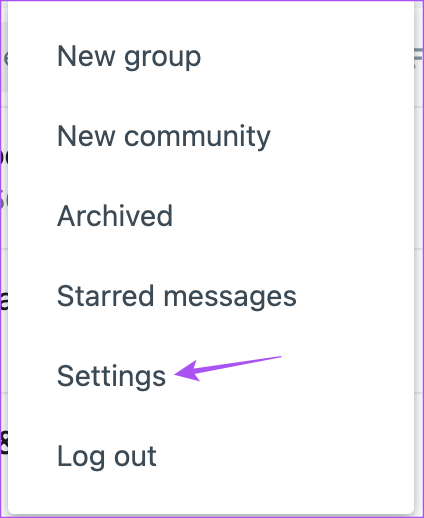
Soluções rápidas
Se você não consegue baixar imagens usando o WhatsApp Desktop, comece verificando o armazenamento interno disponível no Mac ou PC com Windows.
Passo 1: Abra Configurações do Sistema no seu Mac e clique em Geral no menu esquerdo.
Passo 2: Clique em Armazenamento e verifique quanto espaço resta no seu Mac.
Você pode clicar no ícone ‘i’ próximo ao que está ocupando o máximo de armazenamento no seu Mac. Em seguida, selecione o conteúdo dessa categoria específica de dados e exclua-a.
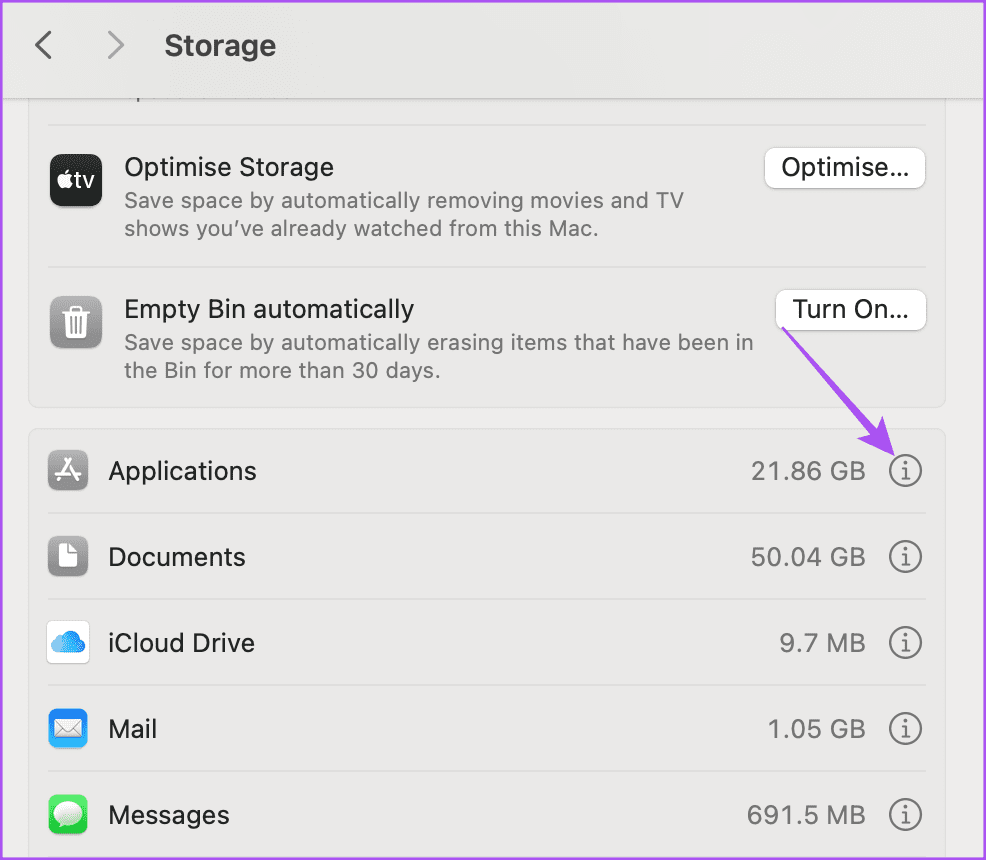
Consulte nossa postagem para saber como verificar o espaço de armazenamento em seu PC com Windows .
O WhatsApp oferece a opção de baixar qualquer tipo de arquivo de mídia automaticamente em seu Mac e PC com Windows. Se você ainda estiver enfrentando o mesmo problema, tente reativar o download automático de mídia.
Passo 1: Abra o WhatsApp no seu Mac. Clique no ícone de seta no canto superior esquerdo e selecione Configurações .
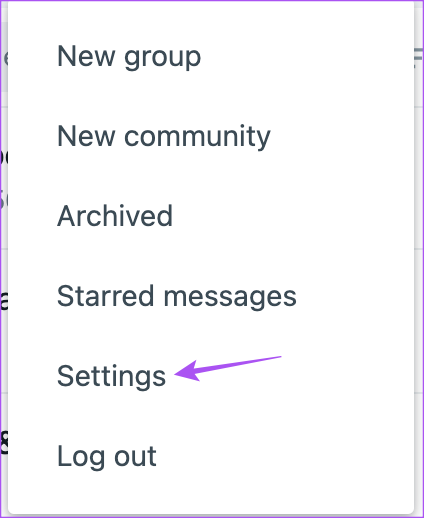
Passo 2: Role para baixo e clique em Download automático de mídia . Em seguida, clique na caixa de seleção ao lado de Imagens .
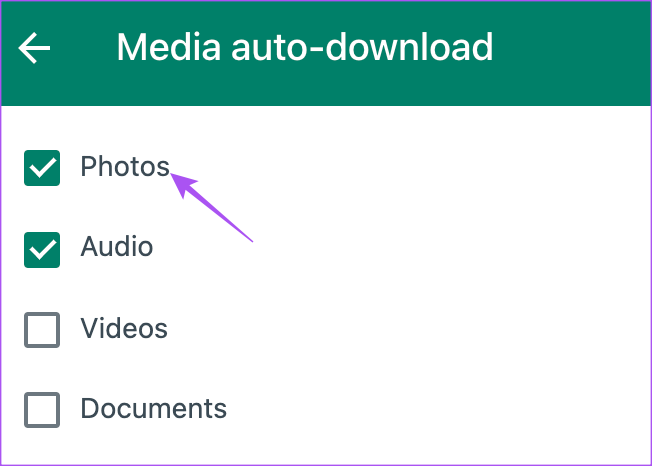
Passo 3: Volte aos seus chats e verifique se o problema foi resolvido.
Passo 1: Abra o WhatsApp e clique no ícone Configurações no canto inferior esquerdo.
Passo 2: Clique em Armazenamento e habilite downloads automáticos de imagens .
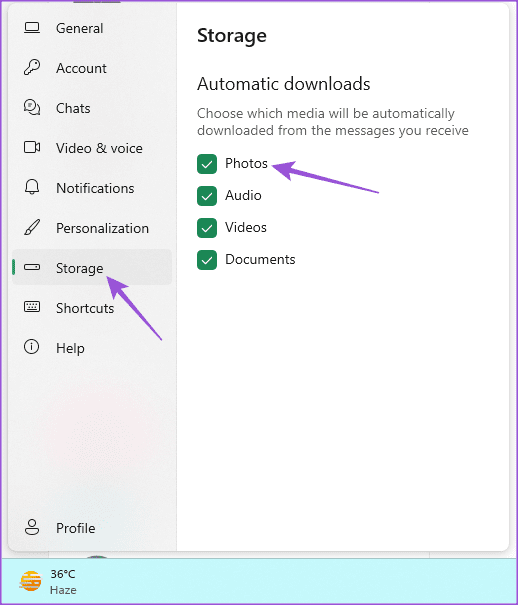
Passo 1: Abra Configurações do Sistema e clique em Privacidade e Segurança no menu esquerdo.
Passo 2: Role para baixo no lado direito e clique em Arquivos e Pastas.
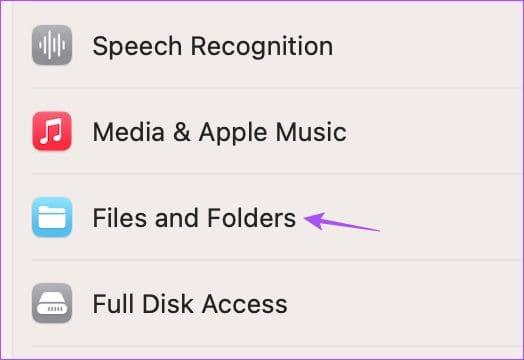
Passo 3: Clique na seta ao lado de WhatsApp. Em seguida, clique no botão de alternância ao lado da pasta Downloads para ativar o acesso.
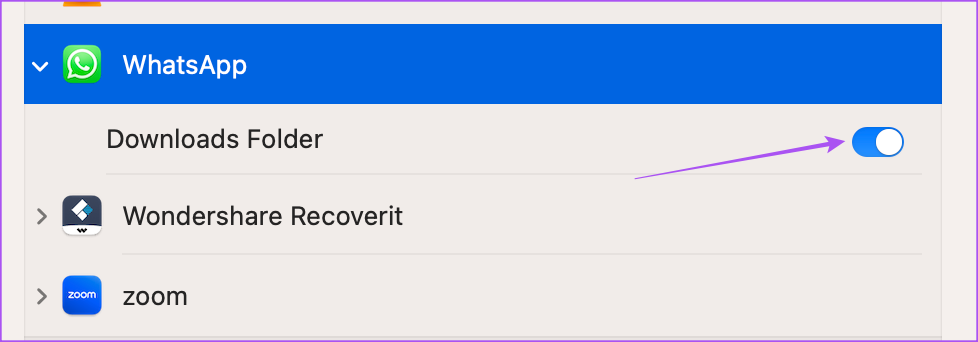
Passo 4: feche a janela e abra o WhatsApp para verificar se o problema foi resolvido.
Passo 1: Abra Configurações e clique em Aplicativos no menu esquerdo.
Passo 2: Clique em Aplicativos instalados . Em seguida, clique nos três pontos ao lado do WhatsApp e selecione Opções avançadas .
Etapa 3: role para baixo e verifique qual unidade de armazenamento em seu computador tem acesso para download.
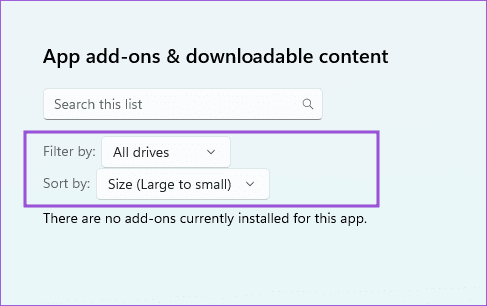
Passo 1: Abra Configurações em seu PC com Windows e clique em Solução de problemas .
Passo 2: Clique em Outros solucionadores de problemas .
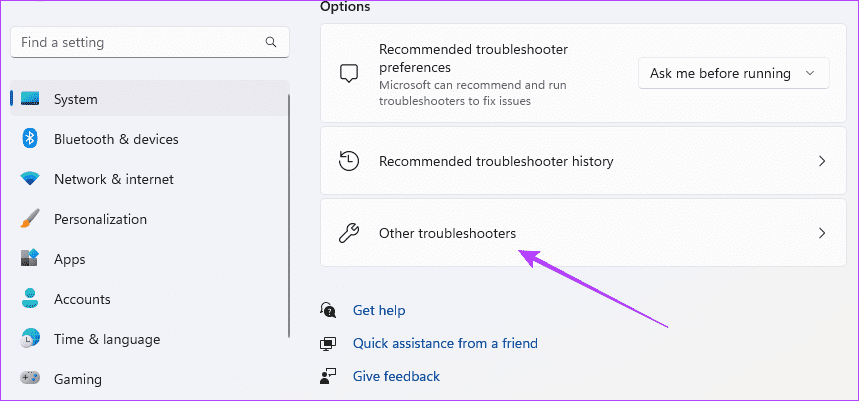
Etapa 3: Role para baixo e clique em Executar ao lado de Aplicativos da Windows Store . Continue seguindo as instruções na tela para finalizar o processo.

Passo 4: após a conclusão do processo, abra o WhatsApp e verifique se o problema foi resolvido.
Abra o WhatsApp no seu Mac. Clique no ícone de seta para baixo e selecione Sair .
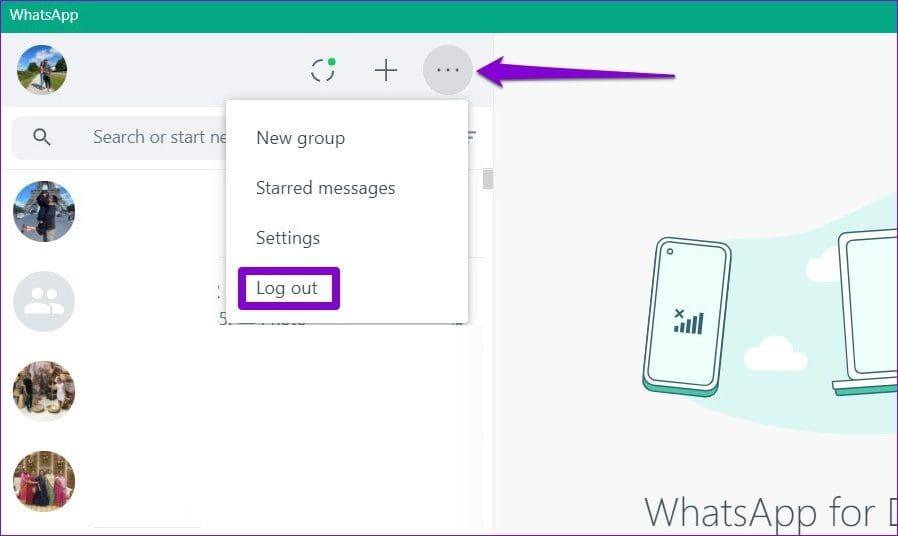
Passo 1: Abra o WhatsApp e clique em Configurações no canto inferior esquerdo.
Passo 2: Clique em Perfil e selecione Sair.
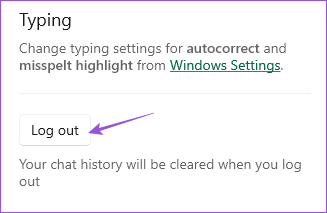
Faça login novamente no WhatsApp com base no seu dispositivo e verifique se o problema foi resolvido.
Você pode tentar instalar uma nova versão do aplicativo WhatsApp Desktop em seu Mac ou PC com Windows para uma experiência livre de bugs. Isso deve ajudar no download de fotos enviadas por seus contatos.
Caso isso também não funcione, mude para o WhatsApp Web .
Você também pode ler nossa postagem se o seu telefone não conseguir ler o código QR do WhatsApp Web .
Quer dar um novo começo ao seu perfil do Twitch? Veja como alterar o nome de usuário e o nome de exibição do Twitch com facilidade.
Descubra como alterar o plano de fundo no Microsoft Teams para tornar suas videoconferências mais envolventes e personalizadas.
Não consigo acessar o ChatGPT devido a problemas de login? Aqui estão todos os motivos pelos quais isso acontece, juntamente com 8 maneiras de consertar o login do ChatGPT que não funciona.
Você experimenta picos altos de ping e latência no Valorant? Confira nosso guia e descubra como corrigir problemas de ping alto e atraso no Valorant.
Deseja manter seu aplicativo do YouTube bloqueado e evitar olhares curiosos? Leia isto para saber como colocar uma senha no aplicativo do YouTube.
Descubra como bloquear e desbloquear contatos no Microsoft Teams e explore alternativas para um ambiente de trabalho mais limpo.
Você pode facilmente impedir que alguém entre em contato com você no Messenger. Leia nosso guia dedicado para saber mais sobre as implicações de restringir qualquer contato no Facebook.
Aprenda como cortar sua imagem em formatos incríveis no Canva, incluindo círculo, coração e muito mais. Veja o passo a passo para mobile e desktop.
Obtendo o erro “Ação bloqueada no Instagram”? Consulte este guia passo a passo para remover esta ação foi bloqueada no Instagram usando alguns truques simples!
Descubra como verificar quem viu seus vídeos no Facebook Live e explore as métricas de desempenho com dicas valiosas e atualizadas.








